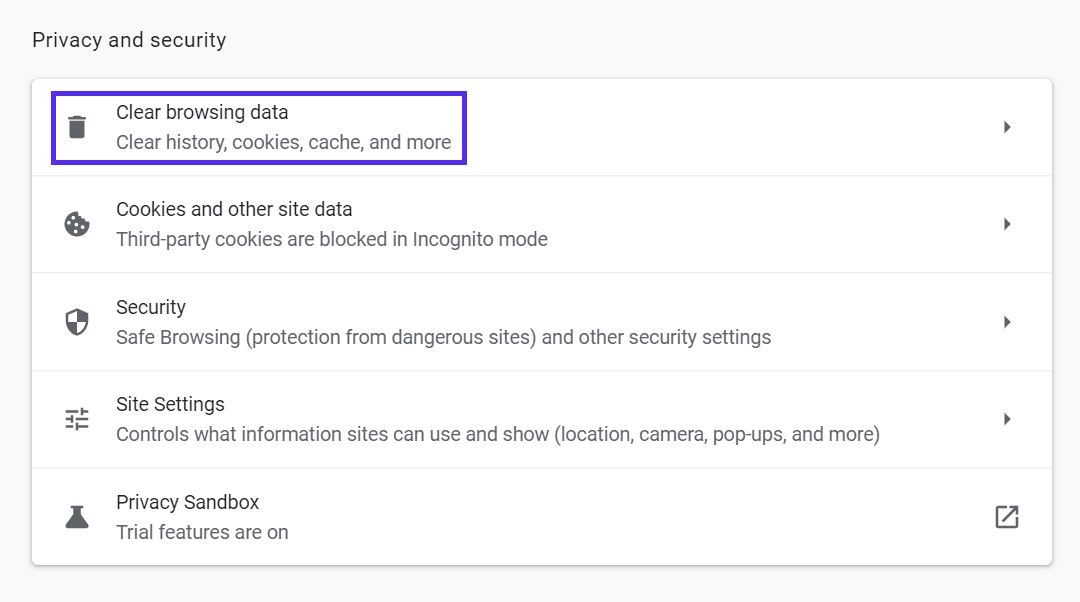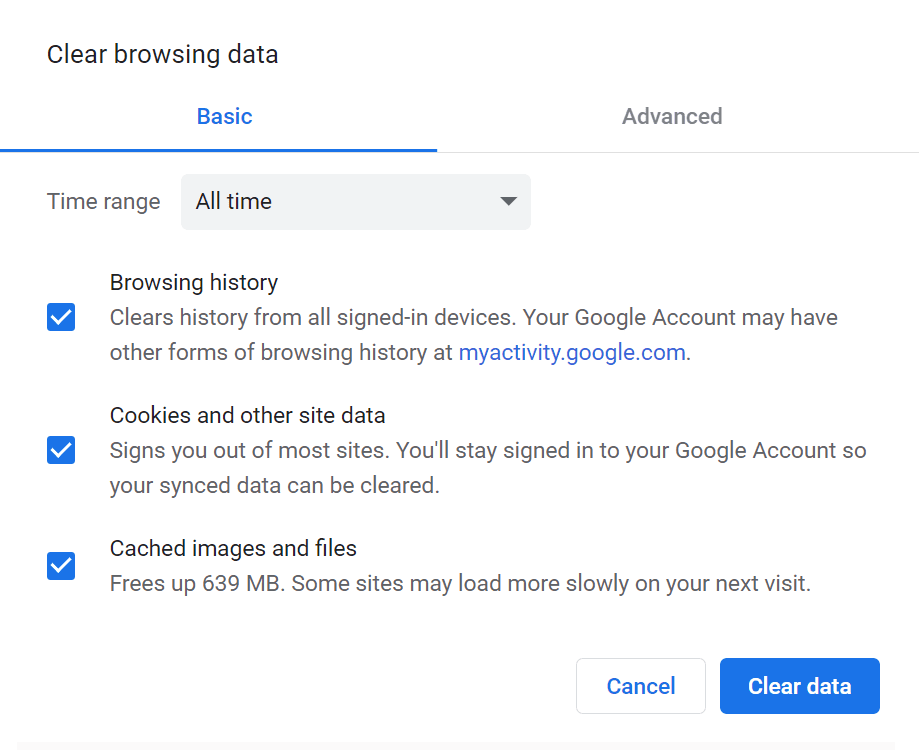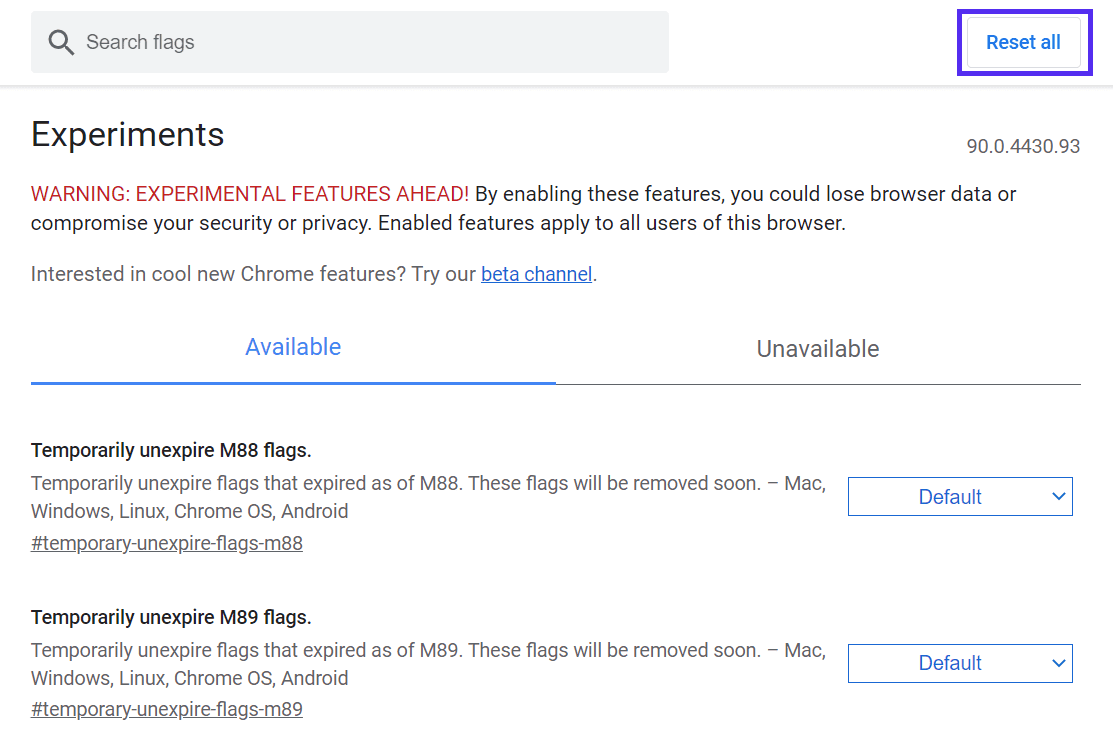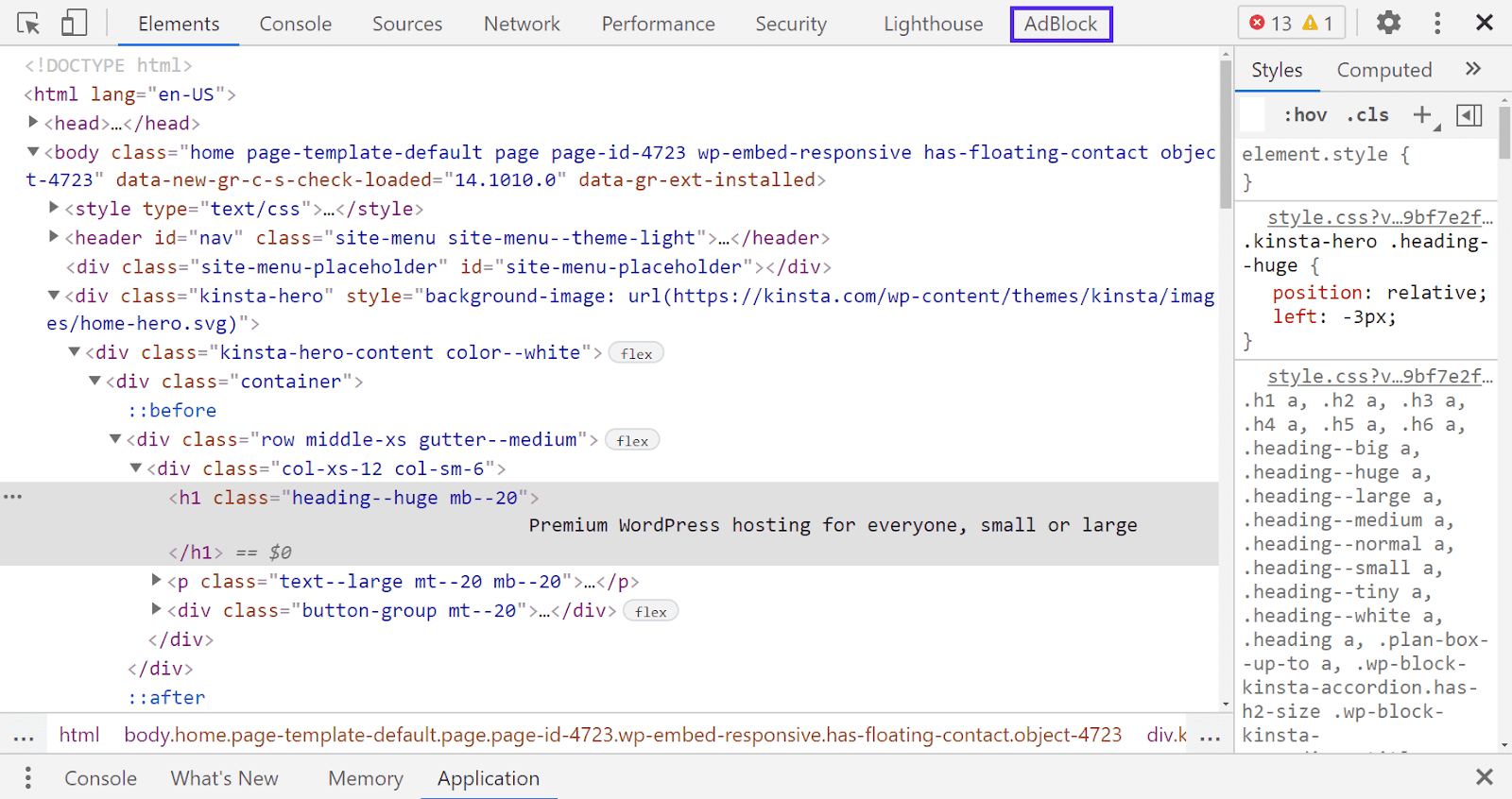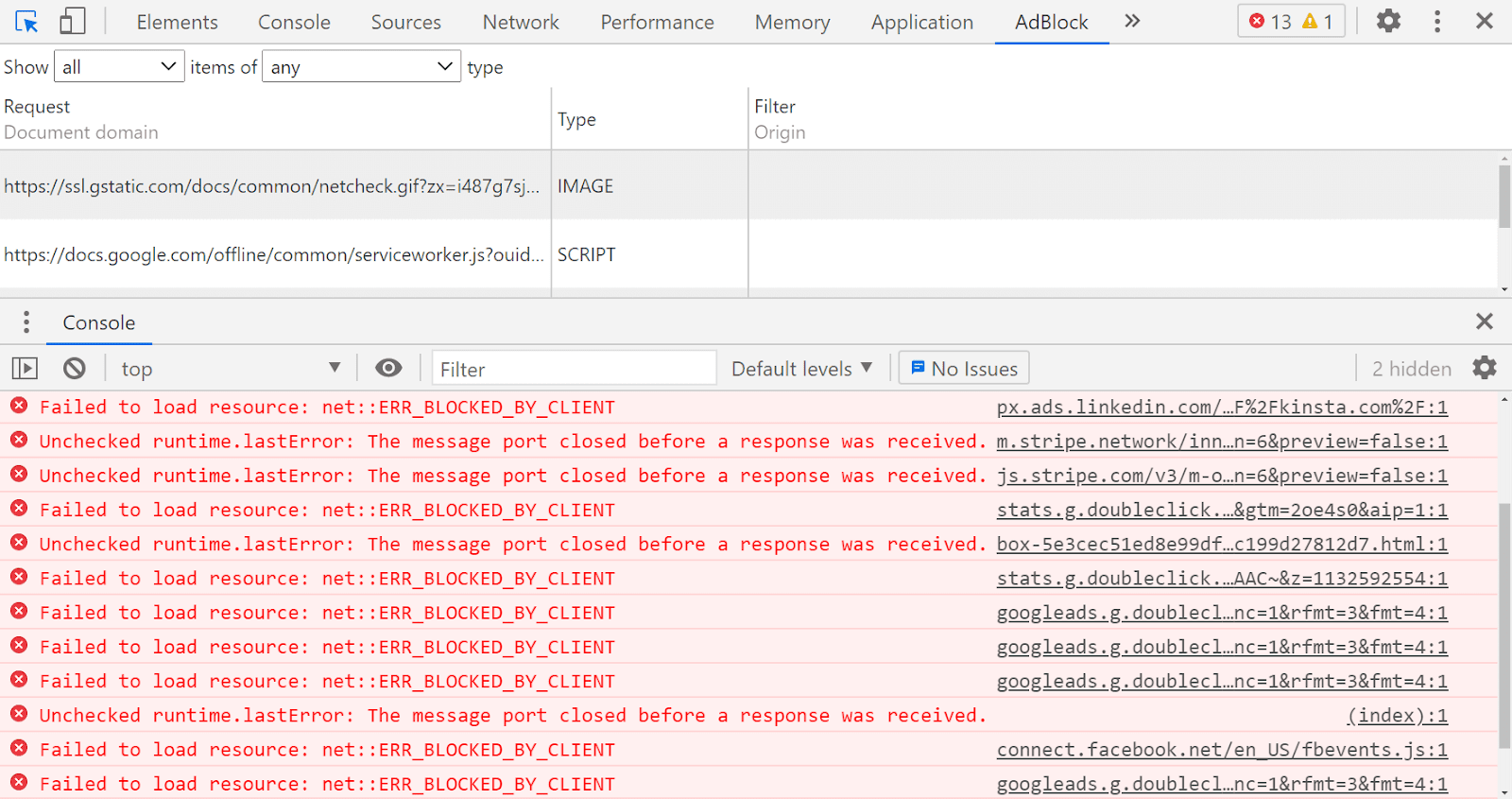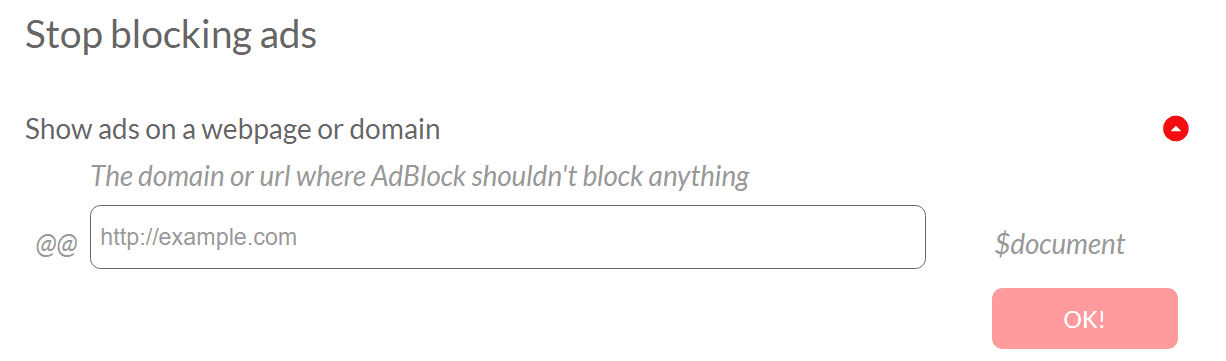修复“无法加载资源:net:: err _ blocked _ by _ client”错误的4种方法
错误类型: 浏览器错误 错误名称: 加载资源失败 英文名称: Failed to Load Resource: net::ERR_BLOCKED_BY_CLIENT 错误描述: 有时,”failed to load resource”错误是缺少服务器文件的结果。 URL错字也可能导致它产生。然而,更常见的是浏览器扩展程序阻止了请求。 错误变体: chrome failed to load resource: net::ERR_BLOCKED_BY_CLIENTwoocommerce failed to load resource: net::ERR_BLOCKED_BY_CLIENT 更多信息
大多数人都习惯了偶尔的电脑故障。但是,如果您正面临“ERR_BLOCKED_BY_CLIENT”错误,您可能不知道下一步该做什么。有几个不同的问题会导致此问题,使故障排除成为一项挑战。
幸运的是,有一种方法可以避免混淆。通过了解该错误的所有可能的解决方案,您可以以最小的摩擦快速解决问题。
在本文中,我们将介绍您可能会看到“ERR_BLOCKED_BY_CLIENT”错误的原因。那么我们就来介绍四种方法帮你解决问题。让我们开始吧!
为什么会出现“加载资源失败”错误?
如何修复“加载资源失败:net:: err _ blocked _ by _ client”错误
为什么会出现“加载资源失败”错误?
虽然消息“ERR_BLOCKED_BY_CLIENT”很常见,但它可能不是您看到的确切文本:
无法加载资源:net:: err _ blocked _ by _ client错误
您可能会看到一种变化,例如:
无法加载资源:net::ERR_BLOCKED_BY_CLIENT
chrome无法加载资源:net::ERR_BLOCKED_BY_CLIENT
或者,消息可以特定于应用程序或插件,例如:
woocommerce无法加载资源:net::ERR_BLOCKED_BY_CLIENT
您也可能在YouTube和脸书等热门网站上看到此错误。不管错误通知的措辞如何,效果通常都是一样的:您无法查看页面的一部分。
不可否认,面对这种情况会很沮丧。但是,错误消息可以帮助您了解原因。因此,与导致内容无法正确显示的其他问题相比,您可以更快地解决此类错误。
有时,“加载资源失败”错误是由于缺少服务器文件造成的。URL输入错误也可能导致它的发生。但是,浏览器扩展阻止请求的情况更为常见。
广告拦截器和其他内容仲裁者可能会干扰网页的正常部分。这些工具的工作原理是在网站上搜索特定的单词和模式。任何相似之处都可能意味着您的文件在阻止列表中。幸运的是,有几种方法可以防止这种情况发生。
如何修复“加载资源失败:net:: err _ blocked _ by _ client”错误
如果你遇到这个错误,请不要担心!这里有四种方法可以解决它。我们建议您依次完成每个解决方案。如果一个解决不了问题,可以试试下一个。
1.将浏览器重置为默认设置。
我们从一个常见问题开始:你的浏览器。某些浏览器设置可能会干扰特定资源的显示。因此,您可能希望首先重置其中的一些选项。请注意,此方法还会禁用扩展,例如可能会导致问题的广告拦截器。
谷歌的一个常见问题是缓存。要重置Chrome缓存,请打开您的浏览器。通过在地址栏中输入“chrome://settings/”导航到您的Chrome设置。然后向下滚动找到标题为隐私和安全的部分,然后选择清除浏览数据:
Chrome浏览器的“隐私和安全”设置
浏览器会带你到一个有多个选项的屏幕。确保时间范围为所有时间,并且选择了所有三个选项。准备就绪后,单击清除数据:
Chrome缓存清除过程
清除缓存后,这可能会重置导致错误的所有选项。检查相关页面,查看资源现在是否正确显示。如果没有,你也可以尝试重置Chrome标志。
Chrome flags是浏览器的一个实验功能——默认情况下大多数都是关闭的。但是,您可能仍然在使用一些,因为它们可以扩展功能。要重置您的徽标,请在地址栏中输入“chrome://flags/”。您可以逐个禁用它们,或者单击右上角的全部重置:
谷歌旗帜的主页
您也可以按照类似的步骤清除所有主流浏览器上的缓存。完成此过程后,重新启动浏览器并尝试再次查看资源。如果还是没有出现,可以继续用下面的方法。
2.重命名任何有问题的文件。
解决这个问题的另一个方法是直接找到源头。如果audit扩展器阻止了您的内容,可能是因为其文件名。因此,您需要尝试重新上传不同名称的资产。
用户不太可能停用他们的广告拦截器,所以这通常是问题的直接解决方案。首先查找任何包含广告相关术语的文件名。它可以由“广告”、“广告”或“促销”等词组成。
如果你发现这样的标题,请考虑在位置上使用与后者相关的关键词。例如,分析新软件的帖子应该在图片标题中包含该软件的名称。除了帮助防止不正确的区块,这也可以提高您的网页排名。
3.用广告拦截器调试页面
第三方工具可能是“ERR_BLOCKED_BY_CLIENT”错误的原因,但也可能是解决方案。许多用户选择利用提高生产力的Chrome扩展,这些扩展通常具有有用的调试功能。我们将在本演示中使用Adblock Plus,因为它是一个受欢迎的选项。虽然我们使用这个工具通过Chrome来演示这些步骤,但是请注意,你也可以将它用于Mozilla Firefox和其他主流浏览器。
首先,导航到要调试的页面。接下来,右键单击页面上的任意位置,并选择Inspect。然后单击右上角的AdBlock选项卡:
“AdBlock”选项卡。
您将进入一个检查页面,重点是AdBlock的操作。您可以向下滚动控制台以查看“加载资源失败”错误的所有实例:
Chrome控制台AdBlock Plus选项卡显示一些错误消息。
从这里,您可以查看每个错误,看看是否有一个模式。在上面的例子中,许多“ERR_BLOCKED_BY_CLIENT”消息是由Google广告引起的。
一旦发现模式,就可以确定如何避免阻塞。比如,你可以把这些术语写下来,防止以后使用。
您可以使用这些知识来重命名或重新发布您的资源。这对于与广告关系不密切的文件名来说是必不可少的。
4.将网站列入白名单(如果您是访问者)
最后,你可能不会有一个无法访问的网站。如果是这种情况,可以将相关网站“白名单”,保证所有内容都能正确显示。为此,请导航至您的Adblock Plus设置页面。从左侧菜单中,选择自定义,然后向下滚动找到停止阻止广告的选项:
添加阻止的广告白名单URL
在这里,您可以在框中输入您要访问的网站的名称,然后单击确定!将其添加到许可列表。但是,请考虑这样做会关闭此页面或网站上的所有广告拦截。
如果您在其他网站上发现“ERR_BLOCKED_BY_CLIENT”错误,您可能需要联系所有者并通知他们。你可能不是唯一一个看到这条消息的人,以上任何一个动作都只会为你解决问题。向现场发出警报有助于解决根本原因。
总结
大多数错误消息都是不受欢迎的。它们表示有问题,通常会打断您的浏览。幸运的是,您可以通过调整一些设置来解决“加载资源失败:net:: err _ blocked _ by _ client”错误。在本文中,您了解了解决这个紧迫的浏览问题的四种方法:
将浏览器选项重置为默认设置。
重命名标题中带有广告相关术语的文件。
使用Adblock Plus等广告拦截器来调试页面。
将您想要访问的网站列入白名单。